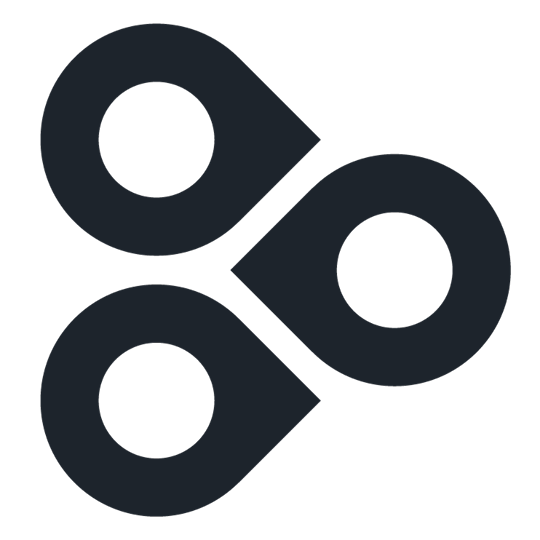Calendar
Отображает календарь, который синхронизируется с Google или Office 365
Calendar
Приложение «Calendar» создано для показа расписаний, а также полезно для отслеживания доступности конференц-залов или переговорных комнат.
Примечание. В этом руководстве предполагается, что вы уже выбрали группу экранов. Дополнительные сведения о навигации между группами экранов смотрите в статье Панель управления.
Прежде чем приступать к работе, откройте раскрывающийся список «Apps», затем в разделе «More Apps» выберите приложение «Calendar».
Подключение календарей
Режим одиночного календаря
Режим одиночного календаря фокусируется на единственном календаре и показывает, есть ли в данный момент запланированное событие. В нем также отображается индикатор выполнения, отображающий количество времени до окончания текущего события или до следующего запланированного события. Текущие и предстоящие события отображаются в нижней части страницы в соответствии с таймфреймом, установленным на панели управления.
Уникальная особенность режима одиночного календаря - возможность установки текста, показывающего доступна ли комната или нет.
Режим обзора календарей
Режим обзора календарей показывает выбранные календари в виде строк на экране. Предстоящие и текущие события не будут отображаться. Этот режим отлично подходит для отслеживания нескольких расписаний одновременно.
Настройки календаря
В приложении «Calendar» есть множество настраиваемых функций:
Визуальные темы
Есть 4 различных варианта визуальных тем, доступных на выбор. Вы также можете создать и настроить собственную тему, нажав «Edit» или «Customize» в одной из перечисленных тем. Доступны опции выбора цвета фона и шрифтов.
Примечание. В этом руководстве предполагается, что вы уже выбрали группу экранов. Дополнительные сведения о навигации между группами экранов смотрите в статье Панель управления.
Прежде чем приступать к работе, откройте раскрывающийся список «Apps», затем в разделе «More Apps» выберите приложение «Calendar».
Подключение календарей
- Нажмите кнопку «Add Calendar», чтобы подключить аккаунт Google. Возможно, вам потребуется ввести имя пользователя и пароль.
- Затем выберите календари, которые хотите показывать на экране. Выбор одного календаря приведет к включению приложения в режиме одиночного календаря, а включение более одного календаря - к переключению приложения в режим обзора календарей.
Режим одиночного календаря
Режим одиночного календаря фокусируется на единственном календаре и показывает, есть ли в данный момент запланированное событие. В нем также отображается индикатор выполнения, отображающий количество времени до окончания текущего события или до следующего запланированного события. Текущие и предстоящие события отображаются в нижней части страницы в соответствии с таймфреймом, установленным на панели управления.
Уникальная особенность режима одиночного календаря - возможность установки текста, показывающего доступна ли комната или нет.
Режим обзора календарей
Режим обзора календарей показывает выбранные календари в виде строк на экране. Предстоящие и текущие события не будут отображаться. Этот режим отлично подходит для отслеживания нескольких расписаний одновременно.
Настройки календаря
В приложении «Calendar» есть множество настраиваемых функций:
- Sorting - Сортировка : для режима обзора календарей можно выбрать, следует ли перечислять календари в алфавитном порядке или автоматически сортировать, согласно настройкам Google.
- Header - Заголовок. Включите или выключите заголовок для календаря. Заголовок будет показывать дату и время, а также изображение логотипа, если вы его добавили.
- Logo - Логотип. Если вы включили отображение заголовка в календаре, загрузите свой логотип для дальнейшей настройки. Примечание. Мы рекомендуем размер логотипа 600x120 для экранов 1080p, а также следует использовать прозрачный PNG-файл для наилучшего внешнего вида.
- Timeframe - Таймфрейм. Задает временные рамки календарей к отображению. Если события непродолжительные (30 минут или меньше), мы рекомендуем ограничить таймфрейм 3 часами, чтобы события отображались более подробно.
- Name/Time - Название/время. Используйте эти флажки для показа/скрытия названий и времени предстоящих событий в календаре.
Визуальные темы
Есть 4 различных варианта визуальных тем, доступных на выбор. Вы также можете создать и настроить собственную тему, нажав «Edit» или «Customize» в одной из перечисленных тем. Доступны опции выбора цвета фона и шрифтов.